Почему я не могу скачивать песни в Apple Music: решено!
Это может сильно разочаровать пользователей, которые сталкиваются с дилеммой, когда они не могут получить музыку, которую хотели прослушать или скачать. Apple Music был одним из самых многообещающих сайтов онлайн-стриминга музыки, которые у нас есть сегодня, но даже хорошие сайты могут столкнуться с некоторыми трудностями и потерпеть неудачу.
Вопрос, "почему я не могу скачивать песни в Apple Music», — один из самых частых вопросов о типах недостатков, с которыми сталкиваются клиенты. Эта дилемма может быть довольно утомительной для многих, особенно если они используют музыку для жизни или используют музыку как инструмент для решения повседневных жизненных проблем.
В этой статье мы собираемся обсудить некоторые методы, которые слушатели могут попытаться использовать для решения проблемы невозможности загрузки песен на платформе Apple Music. Мы углубимся в пошаговые процедуры и решим каждую из них, чтобы у нас было представление о том, что нам нужно делать, если мы столкнемся с такой дилеммой.
Содержание статьи Часть 1. Что мне делать, если я не могу скачать песни в Apple Music?Часть 2. Самый простой способ скачать любую песню, которую вы хотелиЧасть 3. Подводя итоги
Часть 1. Что мне делать, если я не могу скачать песни в Apple Music?
Будучи пользователем платформы Apple Music, вполне правильно, что у вас есть идеи о том, как вы можете решить распространенные дилеммы, с которыми вы можете столкнуться. Чтобы ответить на вопрос, который у нас здесь есть, «почему я не могу загружать песни в Apple Music?» мы привели некоторые из вещей, которые пользователи могут попробовать сделать, чтобы немедленно отреагировать на проблему.
Дайте вашему интернет-соединению некоторую проверку
Почему я не могу скачивать песни в Apple Music? Одной из распространенных и основных причин является проблема с подключением к Интернету. Чтобы загружать песни в Apple Music, вам необходимо поддерживать стабильное подключение к Интернету, иначе процесс загрузки не начнется или не продолжится. Чтобы проверить, посмотрите на шаги ниже:
- Откройте «Настройки», а затем коснитесь вкладки «Музыка».
- Чтобы включить подключение к Интернету на вашем устройстве, вам нужно провести сотовые данные.
- Когда сотовые данные включены, вы можете проверить, включена ли опция «Загрузки», это позволит Apple Music начать загрузку песен даже на мобильные данные.

Если вы используете устройство Android, параметр «Сотовые данные» находится на вкладке «Беспроводная связь и сети» или «Подключения».
Попробуйте перезагрузить устройство
Одним из основных исправлений, позволяющих окончательно ответить на вопрос «почему я не могу скачивать песни в Apple Music», является перезагрузка устройства. Вот шаги о том, как вы можете сделать это исправить правильно.
Если вы используете iPhone:
- Вы должны перейти к боковой кнопке устройства, а затем нажать и удерживать ее (перейдите к верхней кнопке на iPhone SE, или более ранние версии, боковая кнопка или кнопка громкости на iPhone X, 11 или 12)
- Вы должны перетащить ползунок, который вы увидите, в направлении «Выкл.».
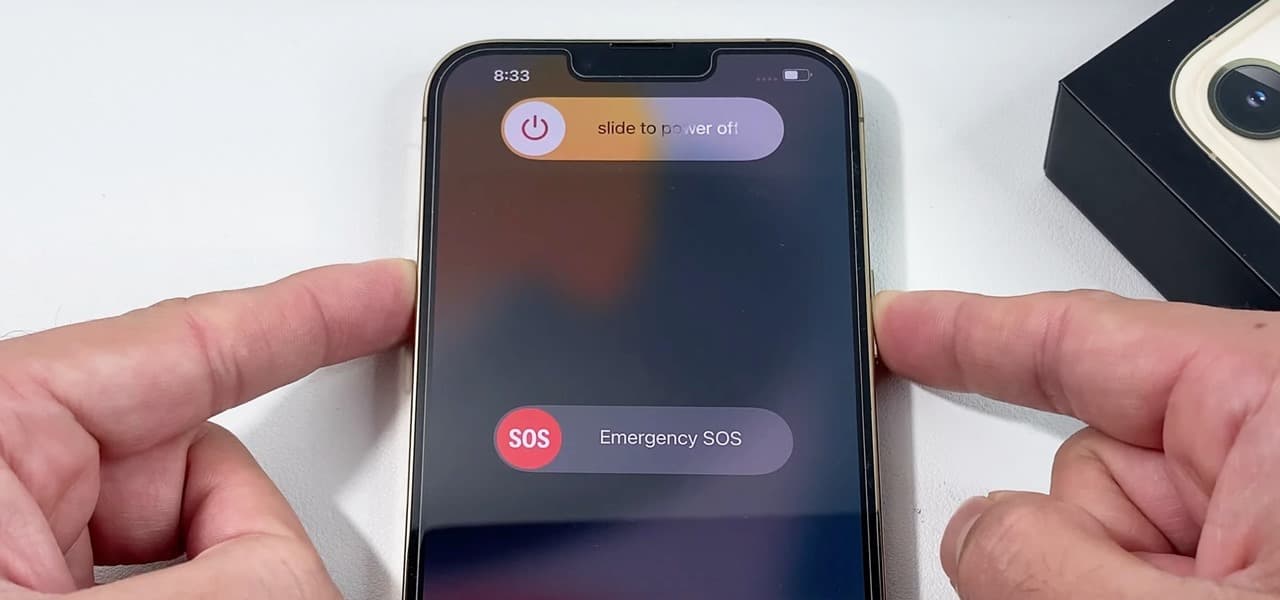
- Затем начните нажимать и удерживать боковую кнопку, чтобы включить его.
Если вы используете устройство Android, вам нужно нажать и удерживать кнопку питания устройства в течение нескольких секунд, а после его выключения вам придется подождать пять минут. Теперь вы можете еще раз нажать и удерживать кнопку питания, чтобы открыть свой iPhone.
Попробуйте повторно войти в свой Apple ID
Еще одно основное исправление, которое вы можете попробовать сделать, — это повторно войти в свою учетную запись Apple. Чтобы убедиться, что с Apple Music все в порядке, ваш Apple ID является одним из важнейших элементов. Вот что вам нужно сделать:
- Откройте свое устройство и перейдите в «Настройки».
- Перейдите к «Ваше имя», а затем вам нужно прокрутить вниз, пока не появится возможность выйти из системы.

- Затем вам нужно снова войти в систему, вернувшись в «Настройки», затем введите свое имя, а затем нажмите «Войти».
- Затем откройте Apple Music, попробуйте снова запустить его и посмотрите, сможете ли вы теперь загрузить песню.
Часть 2. Самый простой способ скачать любую песню, которую вы хотели
Вполне возможно, что даже лучшим приходится испытывать сбои, чтобы стать лучше. Распространенный вопрос пользователей Apple Music, например «почему я не могу скачивать песни в Apple Music», для некоторых может быть довольно утомительным и утомительным. И даже если есть решения, которые мы можем выполнить и попробовать, все равно было бы лучше, если бы были доступные способы более простой загрузки песен.
Если вы давно используете Apple Music, вы должны знать, что их песни зашифрованы с помощью защиты управления цифровыми правами. Это означает, что это будет сложно или нет возможности легко получить доступ к песням, если вы не используете авторизованное Apple устройство или не являетесь платным подписчиком Apple Music. Если нет, то вы не сможете наслаждаться песнями Apple Music.
Что ж, на случай, если вы попали в указанную ситуацию, и вам очень захотелось послушать треки из Apple Music, у нас есть инструмент, который может вам помочь. TunesFun Конвертер Apple Music может быть тот, который вы ждете. Этот инструмент выглядит потрясающе во многих отношениях. Это может помочь нам наслаждаться безграничной потоковой передачей, не беспокоясь о каких-либо проблемах совместимости или о чем-то еще.
TunesFun Ключевые особенности Apple Music Converter:
- Конвертируйте песни или плейлисты Apple Music или iTunes в форматы MP3, FLAC, WAV и ACC.
- Сохраняйте исходное качество файлов Apple Music, сохраняйте теги ID3 и метаданные.
- Удалите DRM из Apple Music или iTunes.
- Поддержка пакетного преобразования, отличная скорость преобразования в 16 раз быстрее.
- Идеально совместим с Windows 10 и macOS.
Этот инструмент также прост в использовании и подойдет даже новичкам. Позвольте нам иметь шаги о том, как мы можем использовать TunesFun Конвертер Apple Music ниже.
Шаг 1. Вам необходимо скачать и установить TunesFun Apple Music Converter на вашем компьютере. Убедитесь, что инструмент был успешно установлен, прежде чем открывать его. После этого вы можете начать добавлять файлы, которые вы хотите преобразовать. Можно выбрать столько, сколько вы хотите.

Шаг 2. Приготовьтесь выбрать формат выходных данных, который вы хотели бы иметь. Вы также должны создать папку, в которой будут храниться все файлы, которые вы будете конвертировать.

Шаг 3. Затем, в качестве последнего шага, нажмите кнопку «Преобразовать», чтобы TunesFun Apple Music Converter может начать процесс. Вы должны подождать несколько минут, пока инструмент не будет готов. DRM будет удален в процессе преобразования.

Всего за несколько минут вы сможете без ограничений загружать и транслировать любой тип музыки, который вы хотите, в любое время и в любом месте. TunesFun Apple Music Converter — действительно удивительный инструмент! После этого вы получите преобразованную музыку iTunes без защиты DRM. Ты можешь транслируйте эти песни Apple Music на Roku TV, Apple Watch, планшет Android, Xbox One, PS4, iPad и т. д. Вы можете бесплатно установить музыку iTunes в качестве мелодии звонка и переместить или сохранить ее даже на внешних дисках!
Часть 3. Подводя итоги
Такие вопросы, как «почему я не могу загружать песни в Apple Music», действительно требуют решения. Если вы находитесь в ситуации, когда вы не можете скачать песни, это действительно может вызвать стресс, особенно если вы являетесь одним из платных подписчиков платформы. Вот почему появление таких инструментов, как TunesFun Конвертер Apple Music глоток свежего воздуха.
Мы узнали, что есть более простые способы наслаждаться любимыми песнями, не слишком напрягая себя. Теперь можно получить музыку, которую вы хотели скачать с тех пор, даже когда вы находитесь в комфортной постели или простынях. Какое удивительное чувство, правда? Что ж, мы должны поблагодарить TunesFun Apple Music Converter и его создателям за хорошую работу.
Оставить комментарий